
.contactファイルとは何ですか?

Windowsアプリケーションとの統合の可能性にもかかわらず、, を持つファイル .接触延長 直接MS Outlookにインポートすることはできません. しかしながら, Outlookに連絡先をインポートする非常に簡単な方法が存在します. これを行うに, あなたは、個々にWindowsアドレス帳アプリケーションから連絡先をエクスポートする必要があります * .VCF (vCardの) ファイルとこれらのVCFの連絡先ファイルは、OutlookにインポートまたはPST形式に変換することができます. 別のオプションは、連絡先をCSVファイルにエクスポートすることです.
VCF形式に.contactsファイルの変換
- 次のように入力します “WAB” 検索フィールドにコマンド (フィールドで “お探しのときはここを入力” テキスト) キーを押します 入る ボタン. 別の方法としては、ファイルエクスプローラを実行し、Cを入力することができ:\Users ユーザー<ユーザ名>\クイックアクセスバーの連絡先 (アドレス文字列). どこ <ユーザ名> ユーザー名は、システム内にあります.
これは、Aを含む、Windowsの連絡先アプリケーションを開きます。 *.接触 ファイル. - クリック “>>” メニューを展開するためのシンボル (それは完全に開放されていない場合).
- クリック エクスポート メニュー項目, 選択 vCardを (.vcfファイルのフォルダ) フォーマットとクリック エクスポート ボタン.
- 選択 “デスクトップ” をクリックします “新しいフォルダを作成” ボタン.
- クリック わかりました ボタン.
連絡先は、へ* .VCFファイルとして保存されます。 新規フォルダ 上の デスクトップ. 次のメッセージが表示されます。:
- クリック わかりました メッセージを閉じます, クリック 閉じる 閉じるために “エクスポートWindowsアドレス帳” 窓, 閉じるには、Xをクリック コンタクト アプリ. 今, 連絡先をOutlookに転送する準備ができました.
ここではOutlookにエクスポートが.contactのファイルを変換する方法であります
とても簡単な手順です: ラン PSTの変換のアプリへのVCF, 「…」ボタンをクリックして、 新規フォルダ デスクトップ上にあります. クリック “スキャンフォルダ” ボタンをクリックすると、プログラムはOutlookPSTファイルにインポートするためのすべての連絡先を検索します. その後、クリック “保存PST”, PSTファイル名を指定して、PST形式にあなたが.contactファイルを保存. それでおしまい, Outlookで.PSTファイルを開きます, 連絡先フォルダに移動し、連絡先を確認します. レッツは、手続きのステップバイステップに従ってください…
- PSTの変換アプリケーションにVCFを開きます。. それはあなたのシステムにインストールされていない場合, ダウンロードして設定する.
- クリック “…” (ブラウズボタン) そして、VCFファイルが保存されているディレクトリを選択 (そうだった 新規フォルダ 上の デスクトップ 上記の例では).
- 今すぐクリックしてください “スキャンフォルダ” ボタンをクリックすると、プログラムは連絡先ファイルとサブフォルダーをスキャンします. これは、OutlookのPSTファイルの形式にインポートする準備ができている連絡先ファイルのリストを記入します.
- クリック “保存PST” ボタンをクリックし、ターゲットフォルダを選択して出力PSTファイルを保存します. それは、例えば、デスクトップすることができ.
- メニューのファイルを使用してOutlookでの変換とオープン結果PSTファイルの終わりまで待って > オープンOutlookデータファイル…
PSTファイルからMSOutlookにインポートする方法
今, 連絡先をメールクライアントにフィードできます. スタンドアロンのPSTファイルを使用すると、アカウントまたはコンピューターを切り替える必要がある場合に特に便利です。. このメソッドは、異なるデータを一度に移動できます: メッセージ, コンタクト, タスクとカレンダーデータ. 組み込みのウィザードのおかげでインポートは簡単です. これが何をすべきかです.
- MSOutlookを開く.
- ファイルからインポート/エクスポートウィザードにアクセスします—開く & エクスポート.
- ソースを指定します (別のファイルを使用します).
- PSTタイプを選択し、さらに先に進みます.
- 作成したファイルの場所を参照して選択します.
- オプションで重複のアクションを選択し、さらに先に進みます.
- ファイルが保護されている場合は、ファイルのパスワードを入力します (あなたはそれをするように促されます).
- 「インポート元のフォルダを選択」で、Outlookデータファイルを選択してコンテンツ全体を転送します. あるいは, それを展開して特定のサブフォルダーを選択できます (コンタクト).
- 現在のフォルダにインポートを選択するか、「同じフォルダにアイテムをインポートする」を選択して、別のメールボックスを指定します.
- 「完了」をクリックして確定します.
- 今, あなたがする必要があるのは完了を待つことだけです. インポートが完了すると、進行状況ボックスが消えます.
CSVからOutlookに連絡先をインポートする方法
拡張子が.csvのファイルからデータをインポートするには, 同じウィザードを使用する必要があります. この方法は、一般的なバージョンのメールクライアントすべてで機能します. CSV連絡先をOutlookにスムーズに移動します.
- 手順を繰り返します 1-3 上記でウィザードを起動し、ファイルからインポートを選択します. さらに.
- 入力形式を選択します (CSV).
- ファイルの場所を参照して選択します.
- 重複するアクションを選択して、さらに先に進みます.
- 宛先の電子メールアカウントの下にある連絡先フォルダを選択します.
- ファイルがOutlook経由で作成された場合は、[完了]をクリックします, または、最初にカスタムフィールドのマップを使用します. このウィンドウで, すべてのExcel列がOutlookの適切な連絡先要素と一致するかどうかを確認できます, 必要に応じて変更を加えます—カテゴリを左から右にドラッグアンドドロップするだけです. それから, [OK]をクリックして[完了]をクリックします.
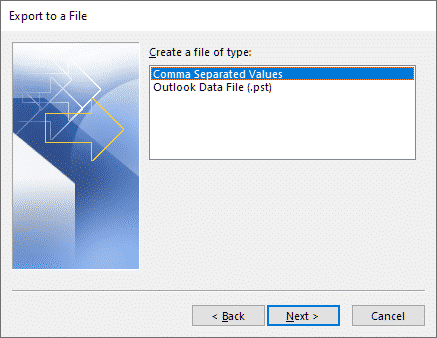
進行状況ボックスが消えた後, データが正常に転送されたかどうかを確認できます. ナビゲーションバーから[人]セクションを開きます. 連絡先をリストする必要があります.
連絡先をOutlookOnlineに転送する方法
CSVファイルがあればオンライン版への移行が簡単. 精度を確保するため, 連絡先はUTF-8エンコーディングで保存する必要があります. それはすべての言語に共通です. アカウントにサインインします ウェブ上で またはOutlook.com. 以下をせよ:
- 左側の人アイコンをクリックします.
- ベルの下の右側にある[管理]ボタンをクリックして、連絡先のインポートを選択します.
- .csvファイルの場所を参照して開きます. ファイルの名前がボックスに表示されます.
- [インポート]をクリックします.
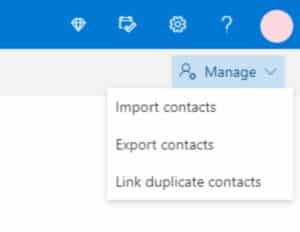
ご覧のように, 手順はデスクトップバージョンよりもはるかに短いです. システムは、新しい連絡先を作成することにより、デフォルトの方法で重複を処理します. 既存の連絡先が変更されないことを確認できます, 置換または削除.
.contact ファイルを Outlook にインポートする簡単な手順
- .contacts ファイルを VCF 形式に変換する.
- VCF ファイルを PST 形式に変換する.
- PST ファイルから MS Outlook に連絡先をインポートする.
- インポートした連絡先を有効にして使用する.
最後の言葉
これで、名簿をOutlookにインポートする3つの方法がわかりました—VCFを使用する, PSTおよびCSVファイル. デスクトップ版とオンライン版の両方のメールクライアントでアドレスリストをスムーズにマージします. ユニバーサルコンバーターは、保証された精度で目標を達成するのに役立ちます.
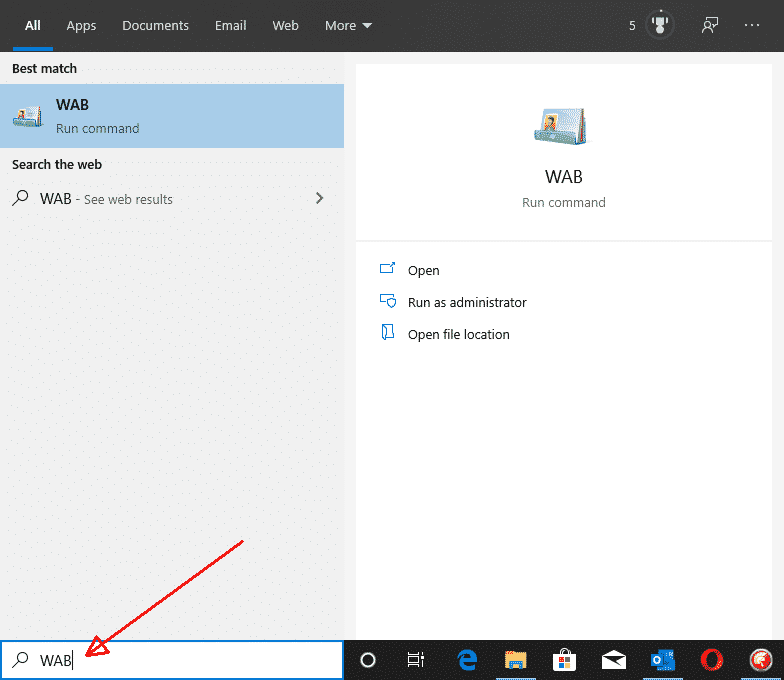
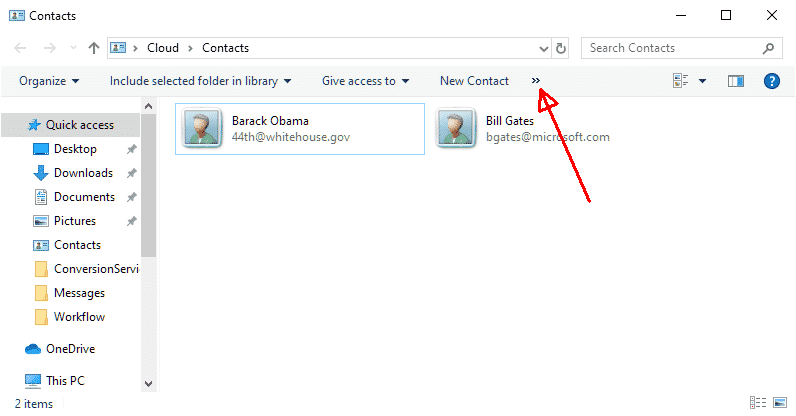
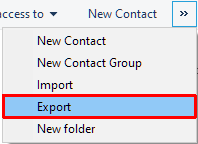
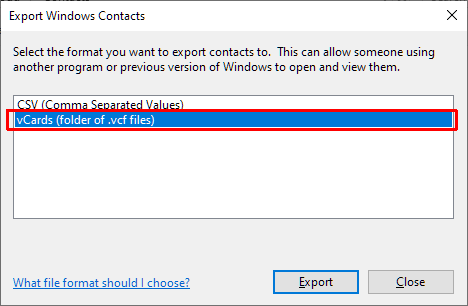
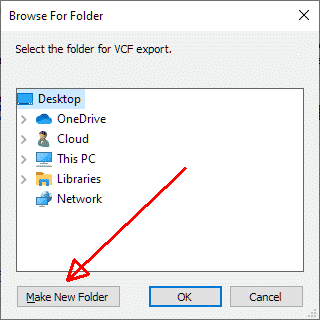
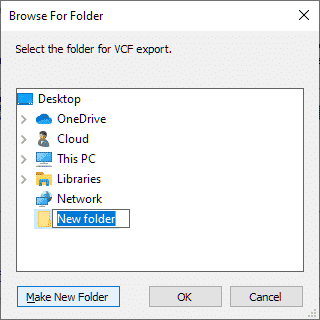
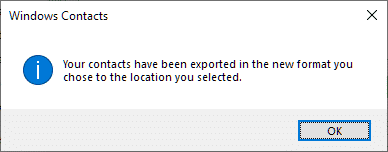
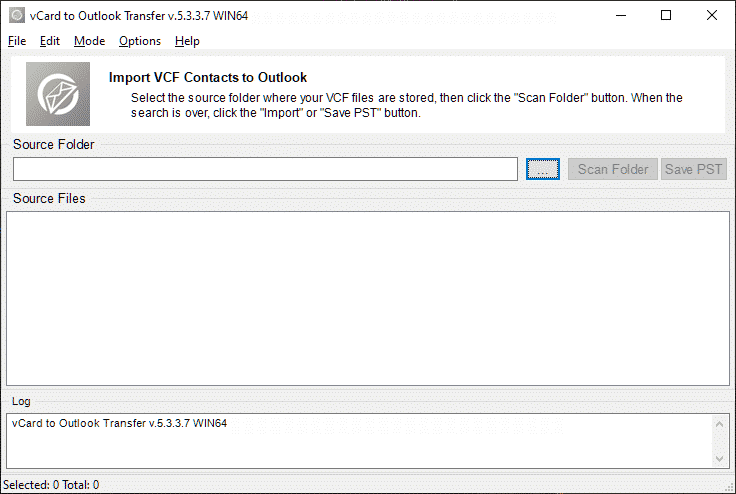
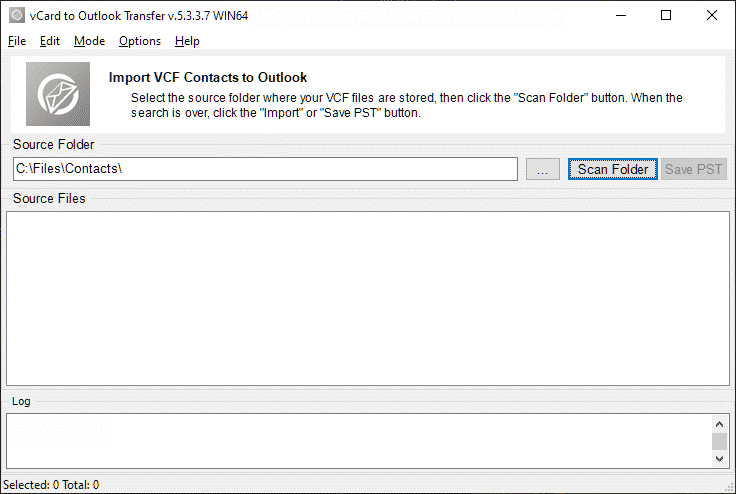
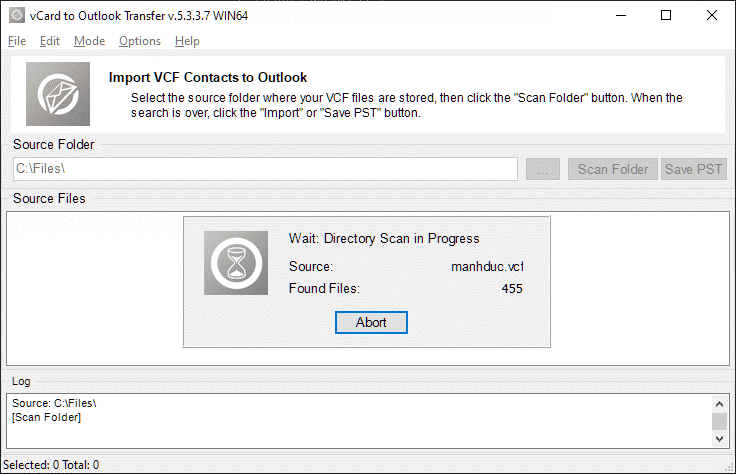
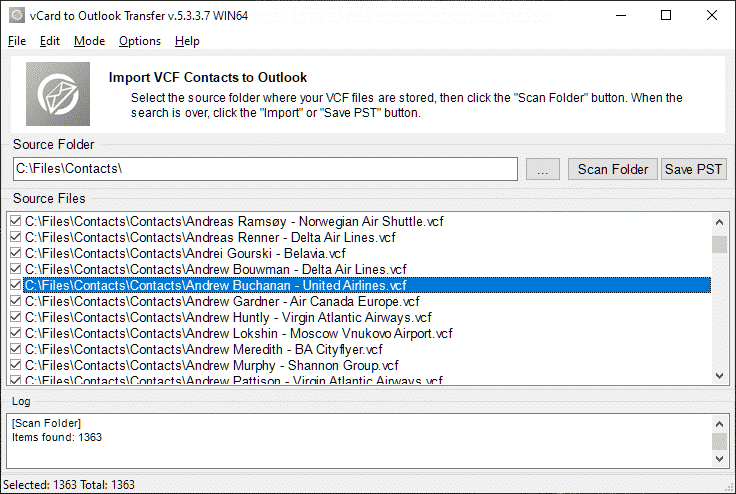







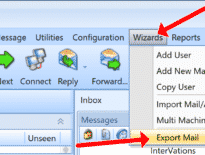

グーグルはそれをあまりうまく翻訳しなかった, しかし、記事自体は非常に役に立ちます. ありがとう.